权限管理程序安装 如何在Win10上设置软件安装需要管理员权限
在日常使用电脑的过程中,我们经常需要安装各种软件来满足工作和娱乐的需求,在Windows 10操作系统上安装软件时,有时会遇到需要管理员权限的情况。管理员权限的设置可以有效保护计算机的安全,但对于普通用户来说可能会带来一些不便。如何在Win10上设置软件安装需要管理员权限呢?本文将为大家介绍一种权限管理程序安装方法,帮助大家轻松应对这个问题。
具体步骤:
1.打开控制面板:
1.在win10搜索框内输入控制面板;
2.点击打开控制面板.
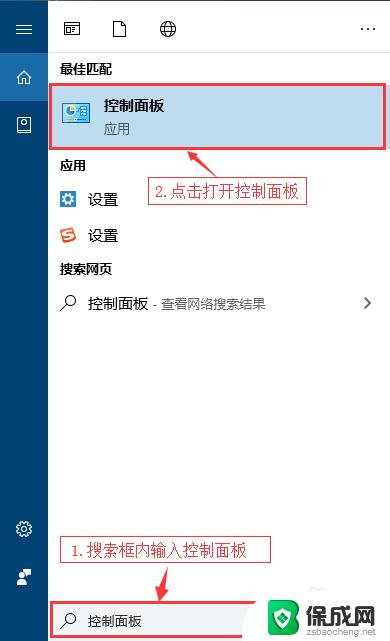
2.在控制面板窗口找到并打开用户账户;
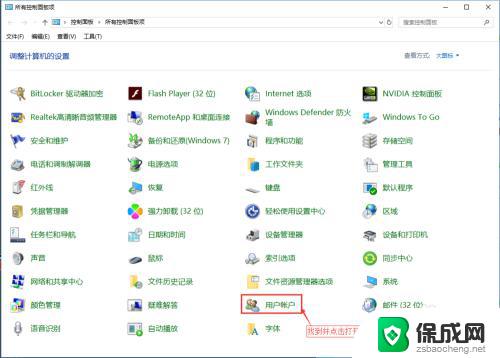
3.在用户账户窗口找到并点击打开更改用户账户控制设置;
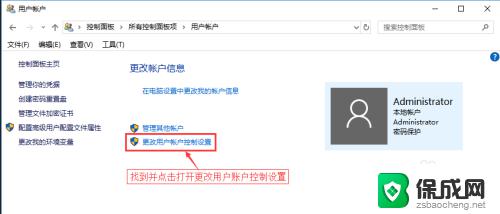
4.在用户账户控制设置窗口设置计算机更改消息为始终通知,然后点击确定。这样在安装软件时就会提示;
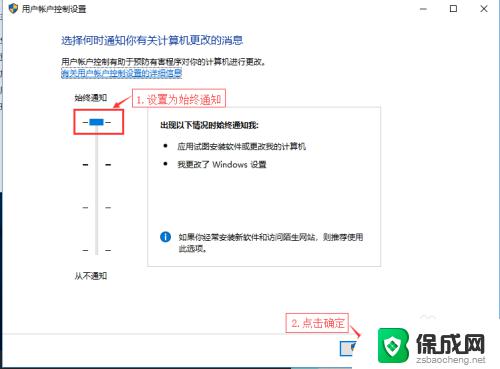
5.打开gpedit.msc:
1.在win10搜索框内输入gpedit.msc;
2.点击打开gpedit.msc。
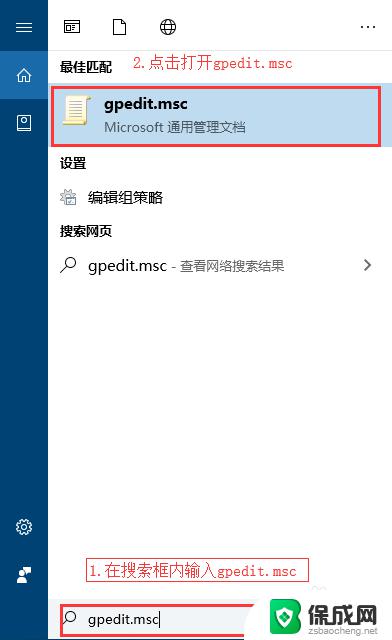
6.在本地组策略编辑器窗口依次找到计算机配置-->Windows设置-->安全设置-->本地策略-->安全选项-->账户控制:管理员批准模式中管理员的提升权限权限提示行为;
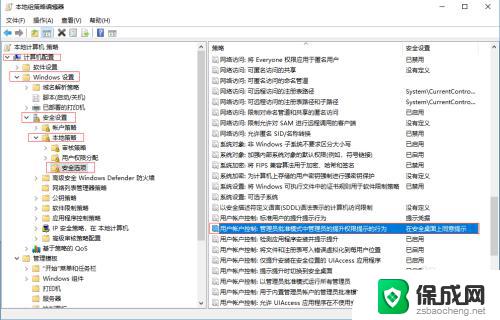
7.修改“账户控制:管理员批准模式中管理员的提升权限权限提示行为”:
1.右键“账户控制:管理员批准模式中管理员的提升权限权限提示行为”点击属性
2.点击“账户控制:管理员批准模式中管理员的提升权限权限提示行为”选项框选择提示行为
3.点击“应用”应用修改
4.点击确定
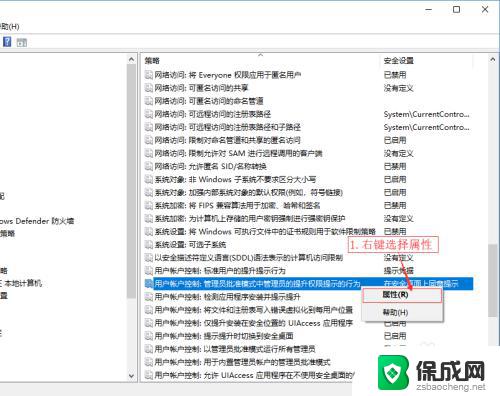
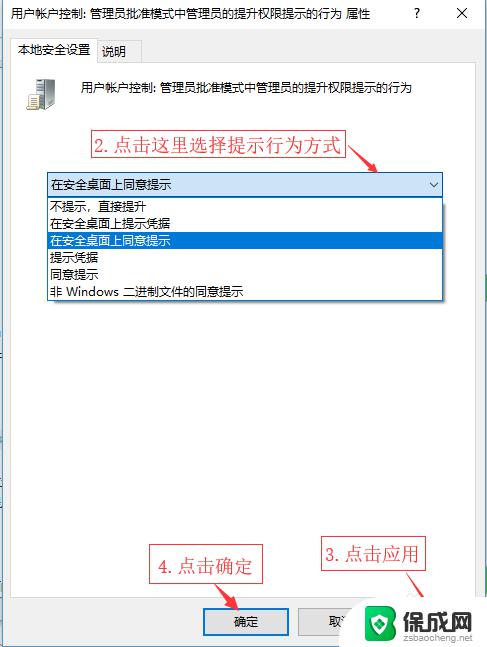
以上是权限管理程序安装的全部内容,如果您遇到了此问题,请尝试使用本文提供的方法解决,希望这能为您提供帮助。
权限管理程序安装 如何在Win10上设置软件安装需要管理员权限相关教程
-
 如何跳过管理员密码安装软件 win10管理员权限如何跳过
如何跳过管理员密码安装软件 win10管理员权限如何跳过2023-11-07
-
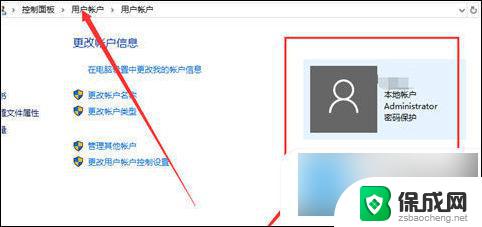 windows绕过管理员权限 Win10管理员权限删除文件提示需要权限怎么办
windows绕过管理员权限 Win10管理员权限删除文件提示需要权限怎么办2024-05-21
-
 文件夹删除需要管理者权限 解决Win10删除文件需要管理员权限的方法
文件夹删除需要管理者权限 解决Win10删除文件需要管理员权限的方法2024-01-05
-
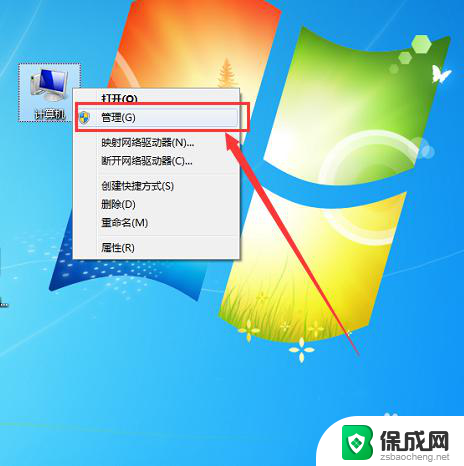 win7怎么获取计算机管理员权限 Win7怎样获取管理员权限
win7怎么获取计算机管理员权限 Win7怎样获取管理员权限2024-01-10
-
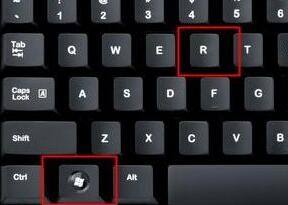 win11家庭版超级管理员权限 Win11家庭版管理员权限开启步骤
win11家庭版超级管理员权限 Win11家庭版管理员权限开启步骤2024-04-22
-
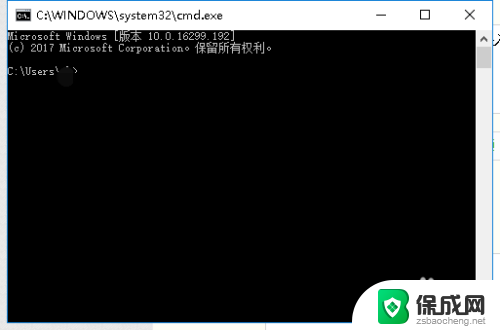 win10 cmd管理员权限 Win10如何在CMD中以管理员身份运行命令
win10 cmd管理员权限 Win10如何在CMD中以管理员身份运行命令2024-06-11
- win10删除文件夹需要administrators权限 win10删除文件夹需要管理员权限怎么办
- window10 删除管理员 如何在Windows 10上删除管理员权限
- 怎么解除管理员权限删除文件 如何删除win10有管理员权限的文件
- 怎么提供管理员权限 Windows 10如何修改文件或文件夹权限
- 英伟达还能牛多久?2021年英伟达最新动态及未来发展趋势分析
- 如何有效升级显卡以提升游戏性能和图形质量:详细教程和实用技巧
- 英伟达中国打造国产GPU,摩尔线程冲刺IPO,估值超255亿
- 详细教程:Win10系统激活的多种方法与步骤,最新有效激活方法大揭秘
- 微软下跌1.41%,报416.59美元/股,市值跌破2.5万亿美元
- 详细步骤教你如何在Win7系统中进行系统还原,轻松恢复系统设置
新闻资讯推荐
- 1 微软下跌1.41%,报416.59美元/股,市值跌破2.5万亿美元
- 2 详细步骤教你如何在Win7系统中进行系统还原,轻松恢复系统设置
- 3 聊聊游戏本该怎么选择CPU(处理器):如何挑选最适合游戏的处理器?
- 4 AMD致命一击 将在移动平台上3D缓存,提升游戏体验
- 5 初探微软Win10/Win11新版Terminal,AI提升终端命令体验,全面解析最新终端技术革新
- 6 2024年11月CPU横评及选择推荐指南:最新CPU性能排名及购买建议
- 7 英伟达现在为什么甩AMD几条街了?来看看原因-详细分析两家公司的竞争优势
- 8 英伟达盘中超越苹果,再次成为全球市值最高公司,市值超过2.3万亿美元
- 9 微软宣布Win10系统将退休,如何应对升级问题?
- 10 微软上涨1.25%,报411.435美元/股,市值再创新高
win10系统推荐
系统教程推荐
- 1 惠普笔记本电脑如何重装系统win10 惠普笔记本如何重装win10系统教程
- 2 win11怎样调出分屏 笔记本如何实现分屏显示
- 3 win11如何设置不休眠 Win11电脑不休眠设置方法
- 4 来电对方听不到声音,我听得到怎么回事 手机通话时对方听不到我的声音怎么办
- 5 word怎么改名字 Office用户名如何修改
- 6 电脑怎么样添加打印机 Win10正式版如何添加打印机驱动
- 7 一插电源电脑就自动开机 电脑接通电源后自动开机怎么办
- 8 微软surface人脸识别怎么设置 面部识别设置安全性
- 9 0xc0000225 win10 修复 Windows 10 错误代码0xC0000225修复方法
- 10 win7台式系统重装 我的台式电脑如何重新安装win7系统